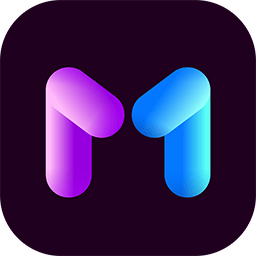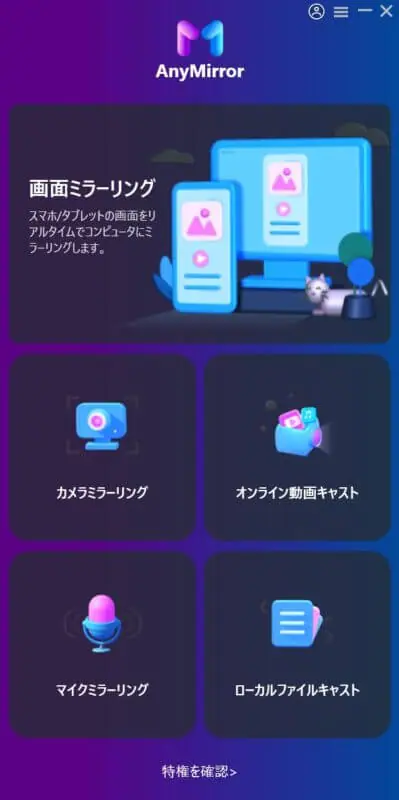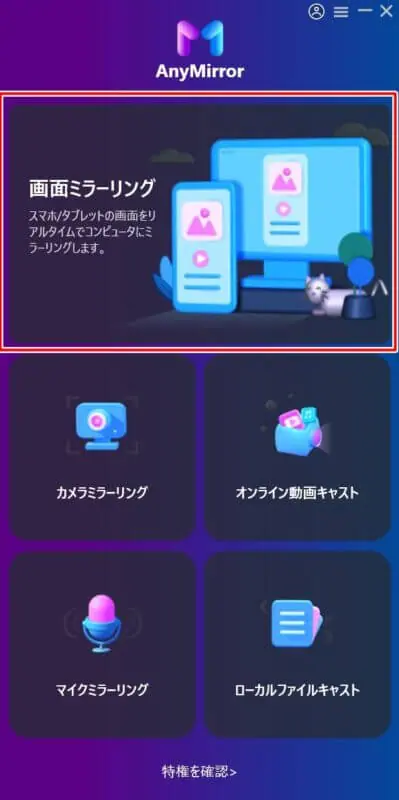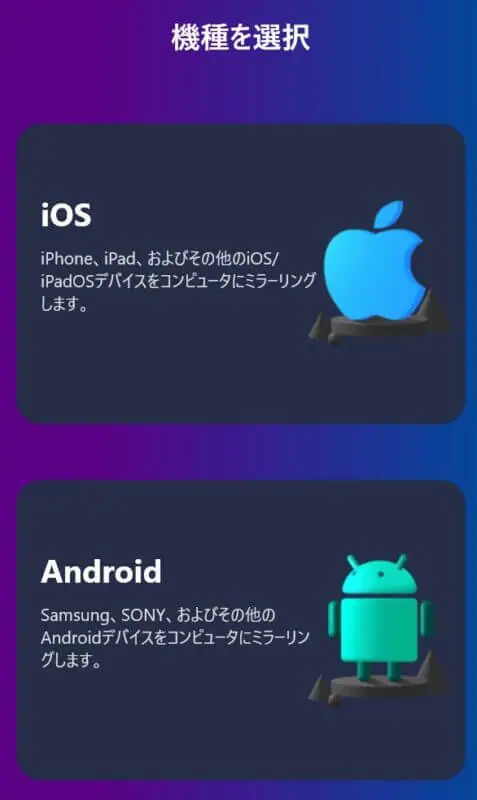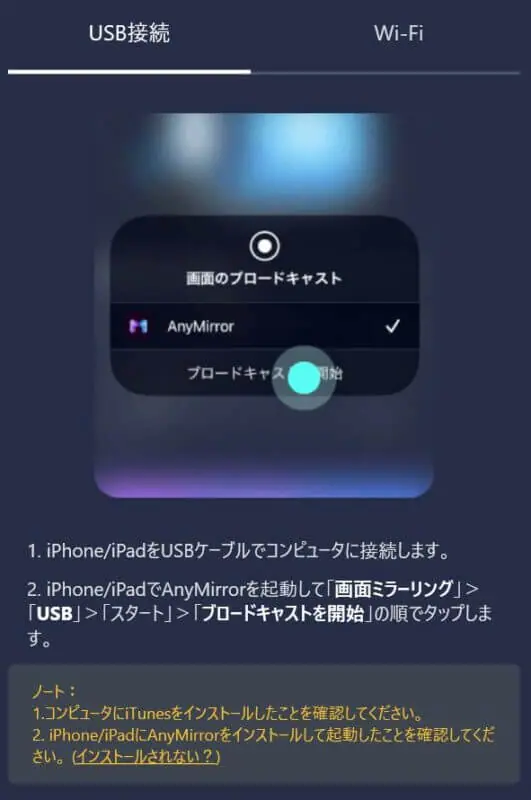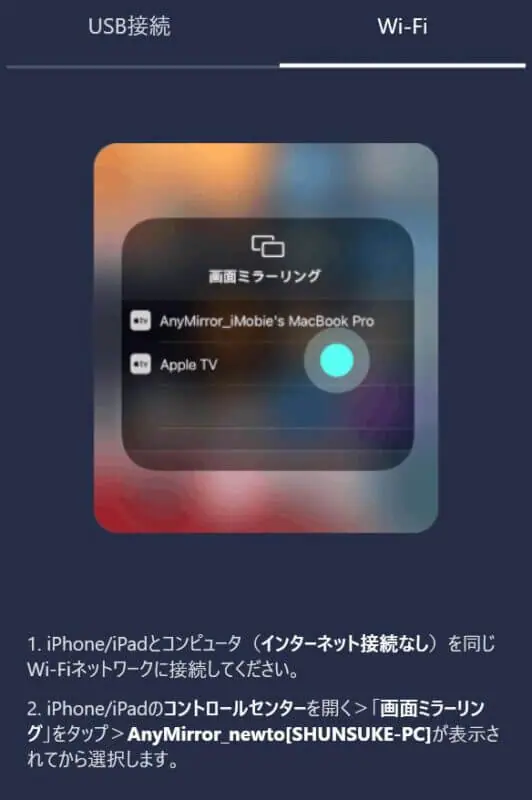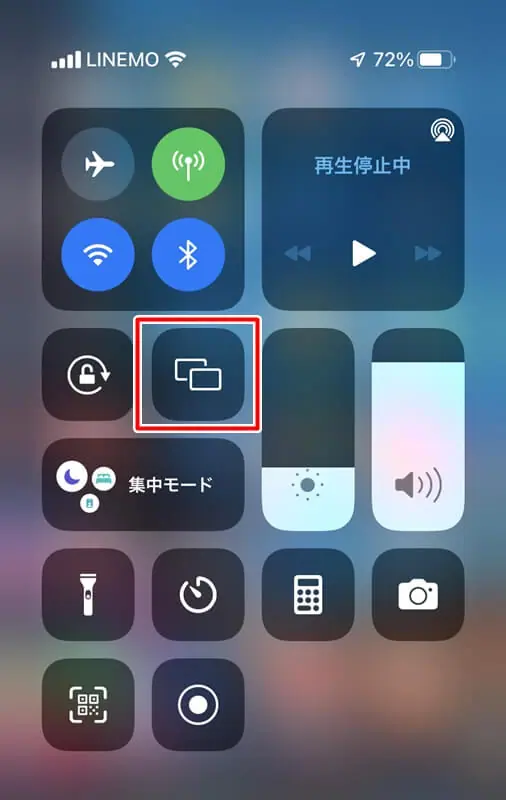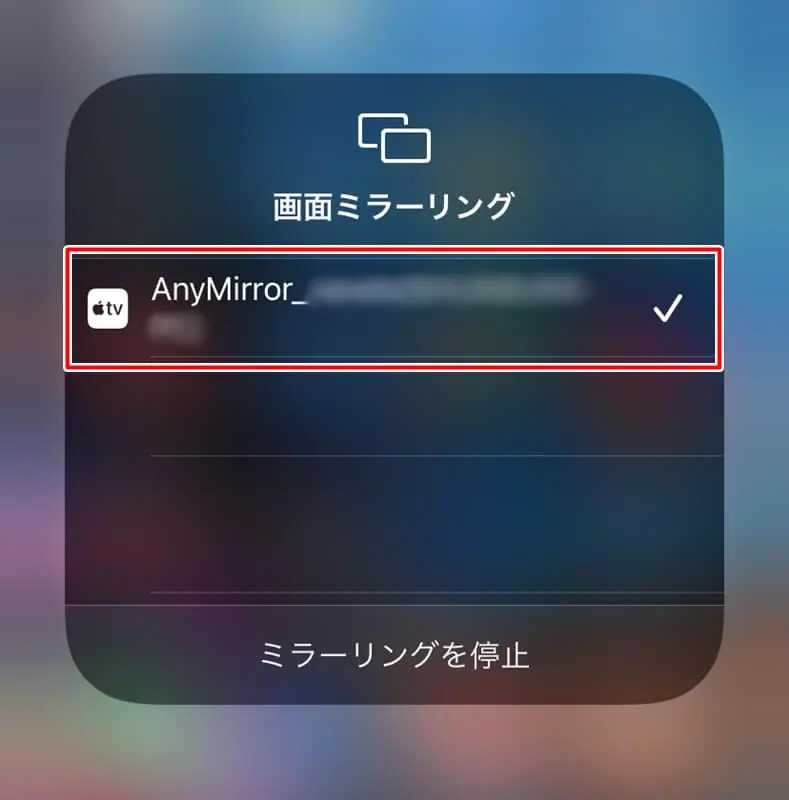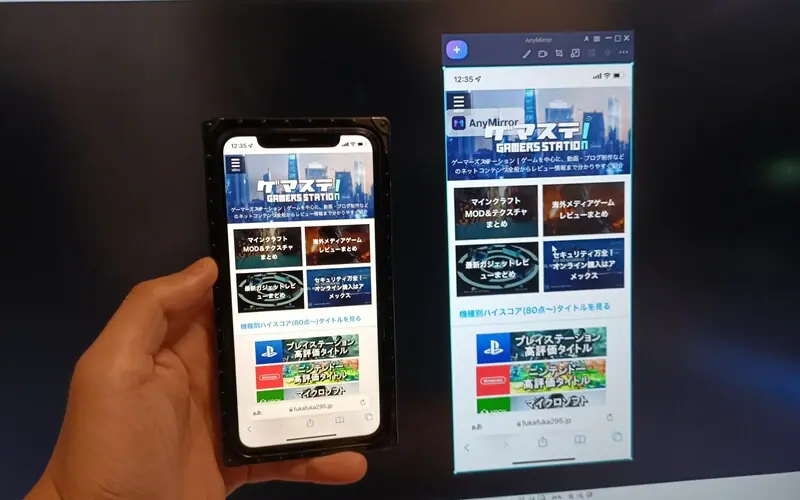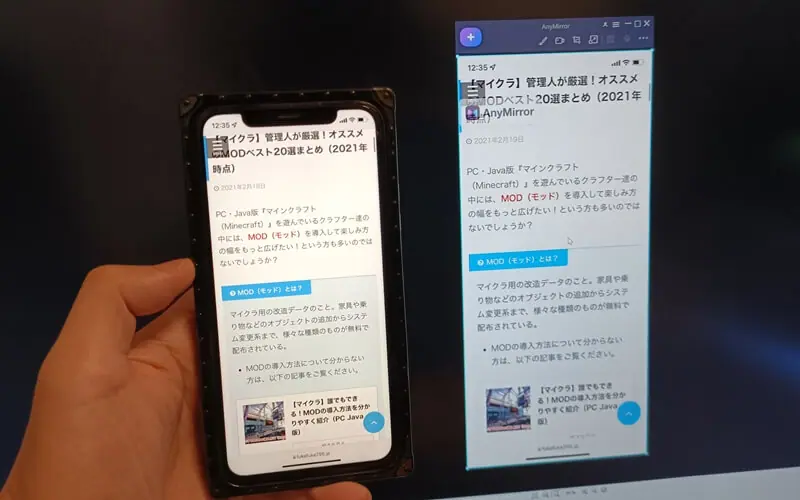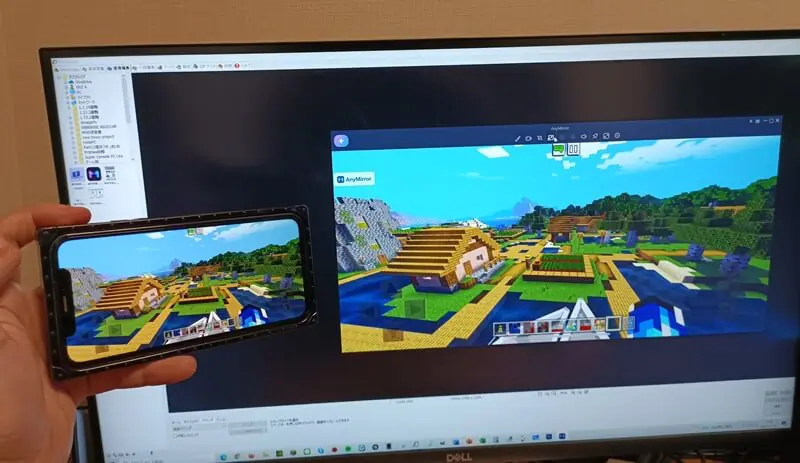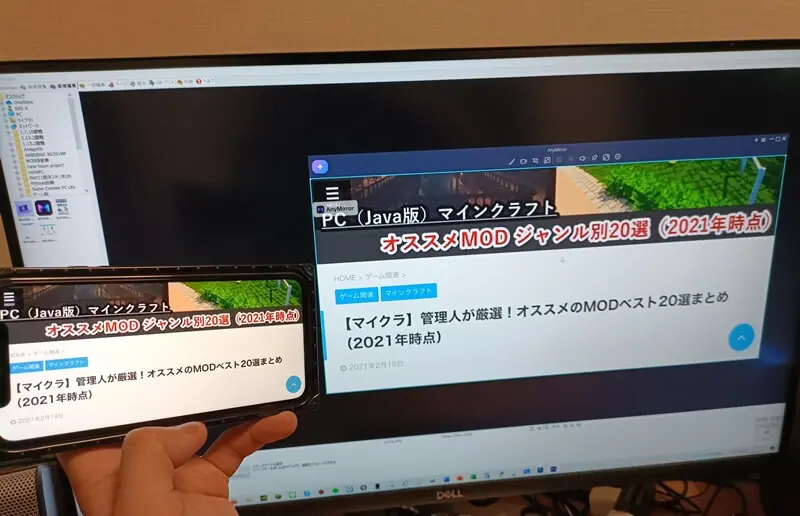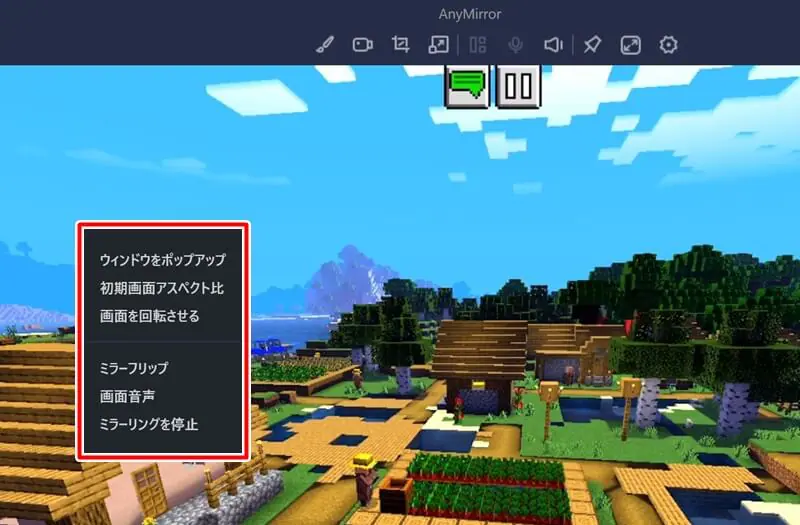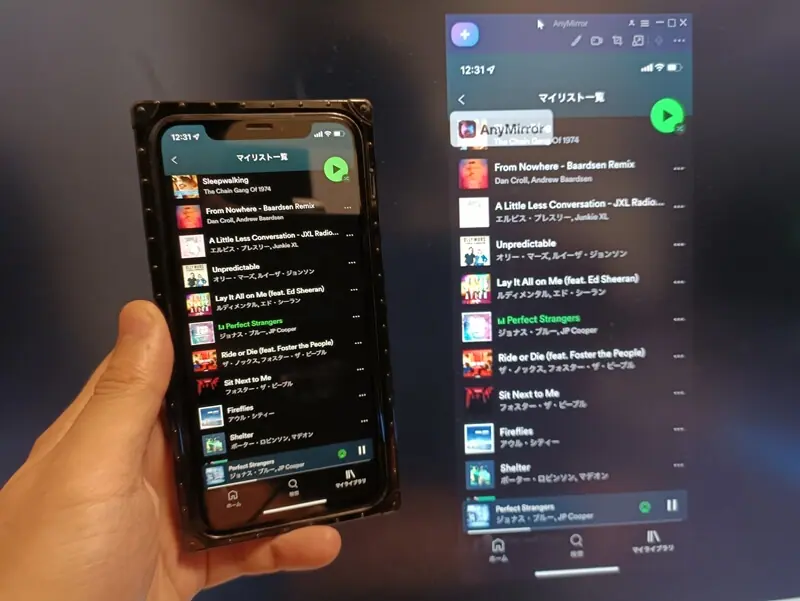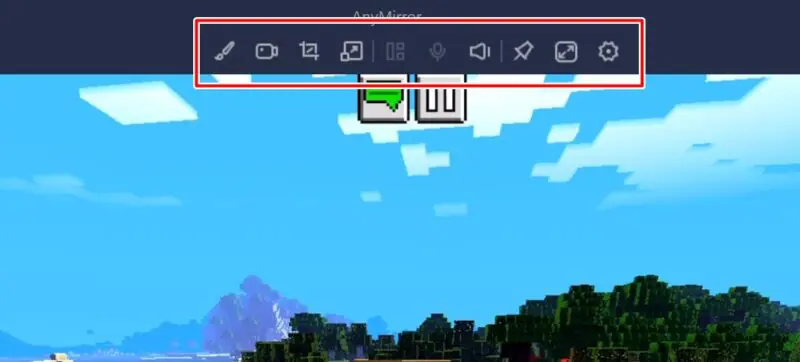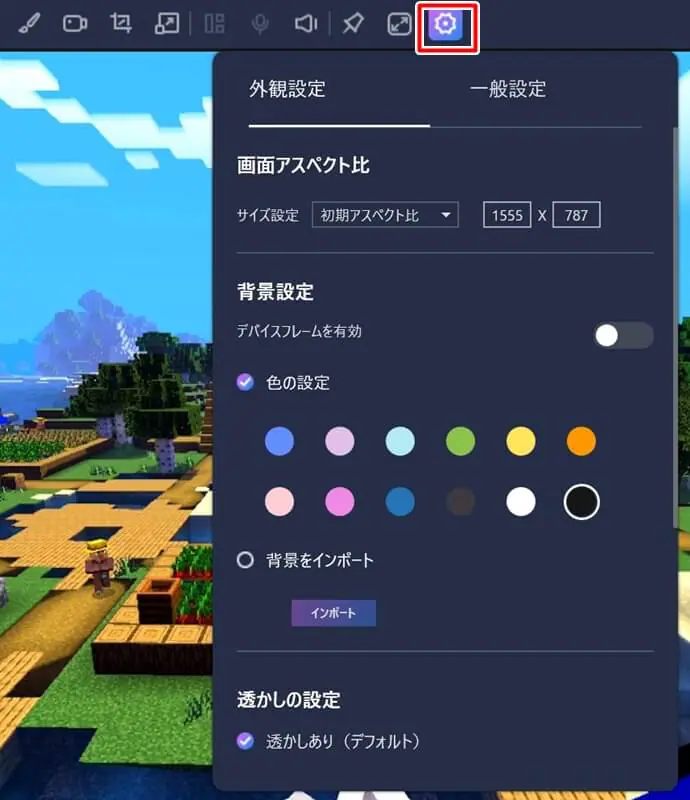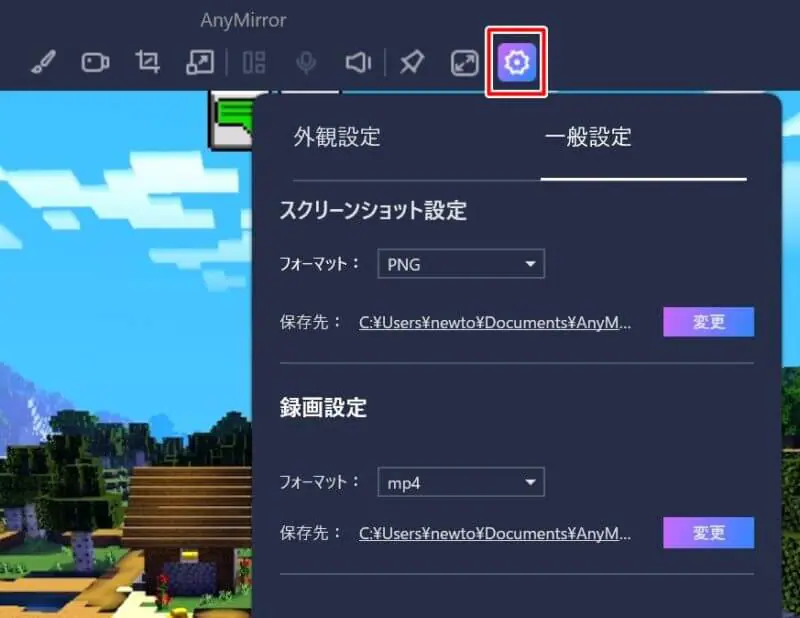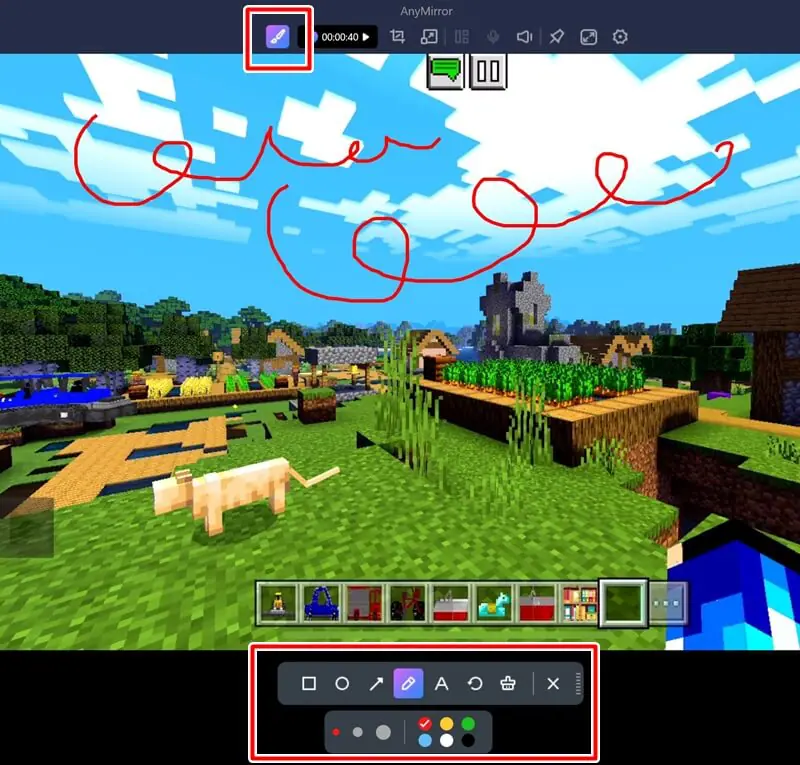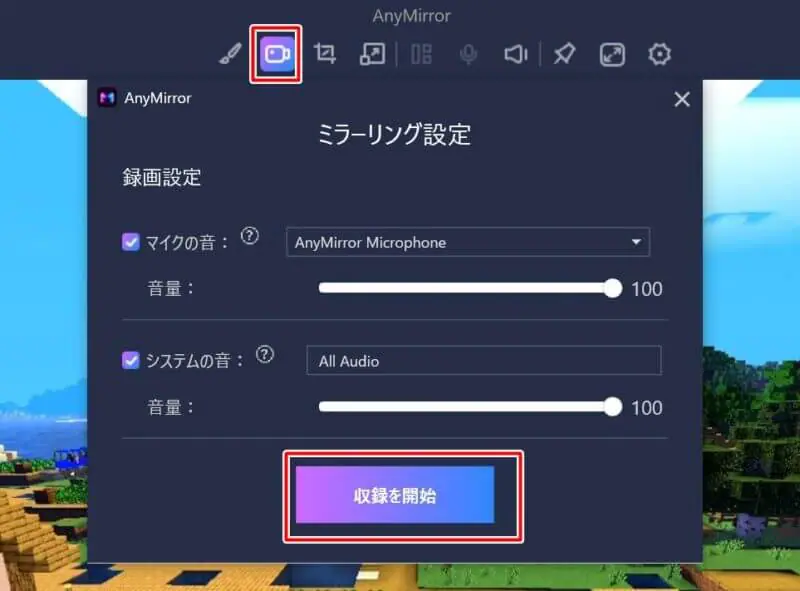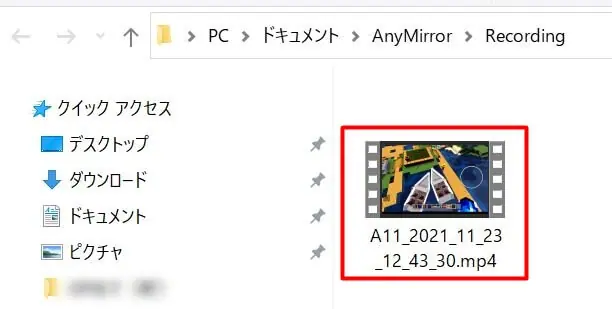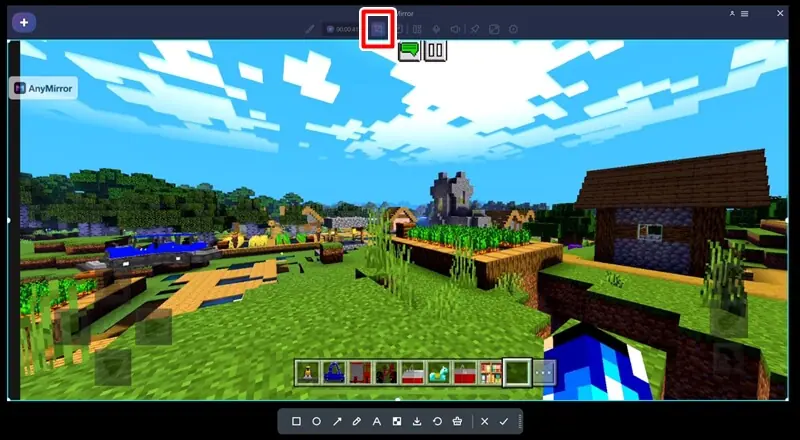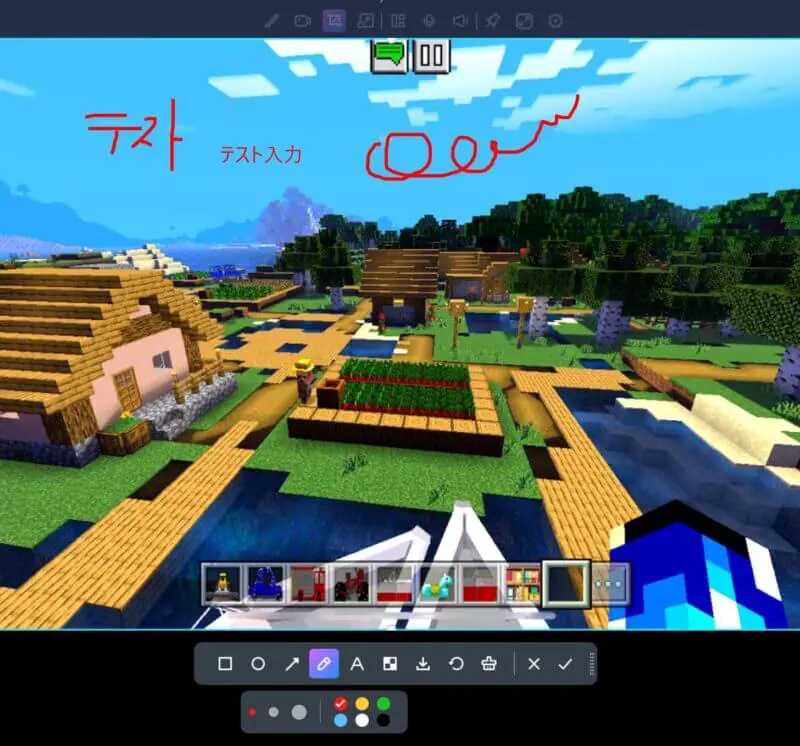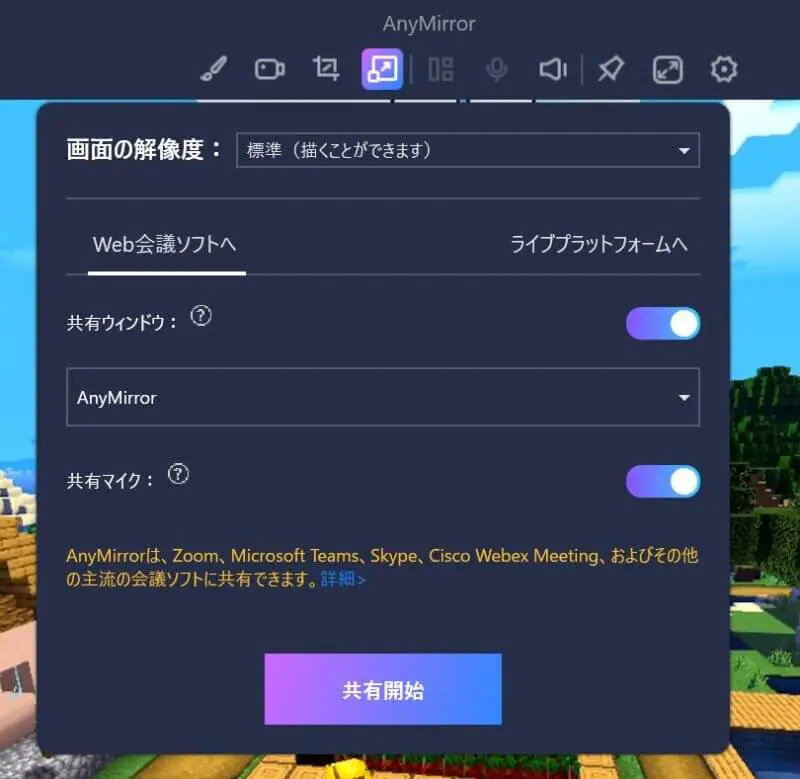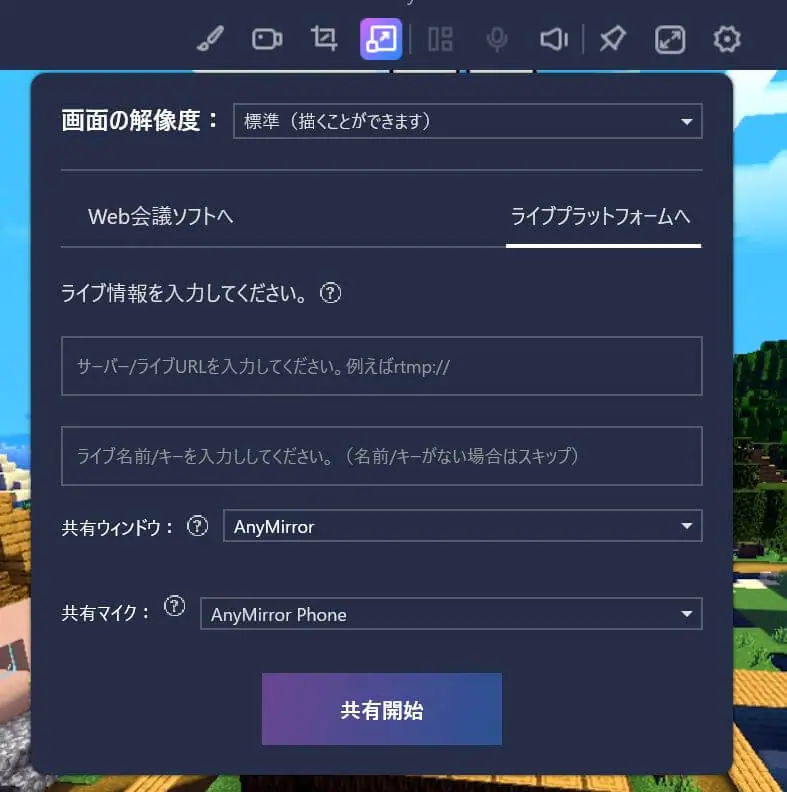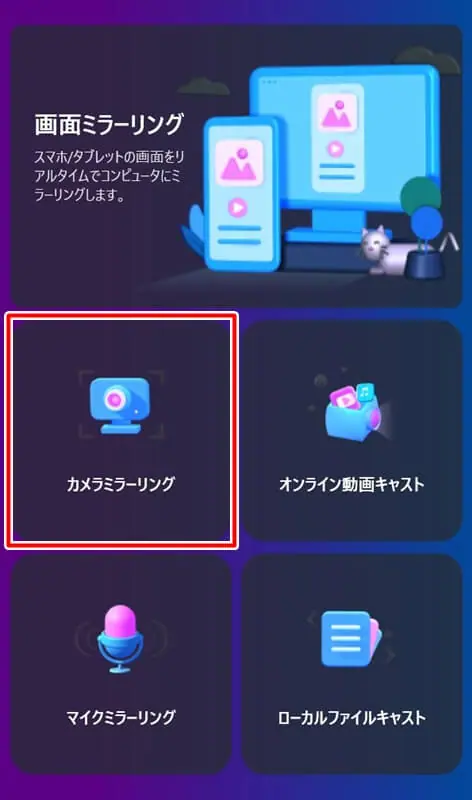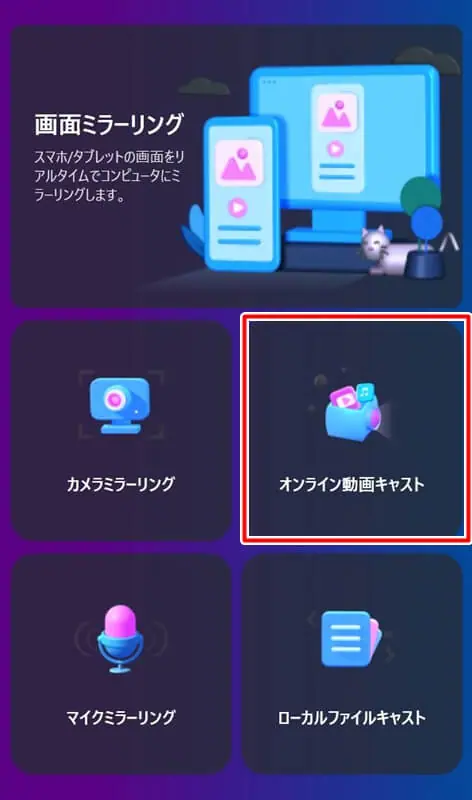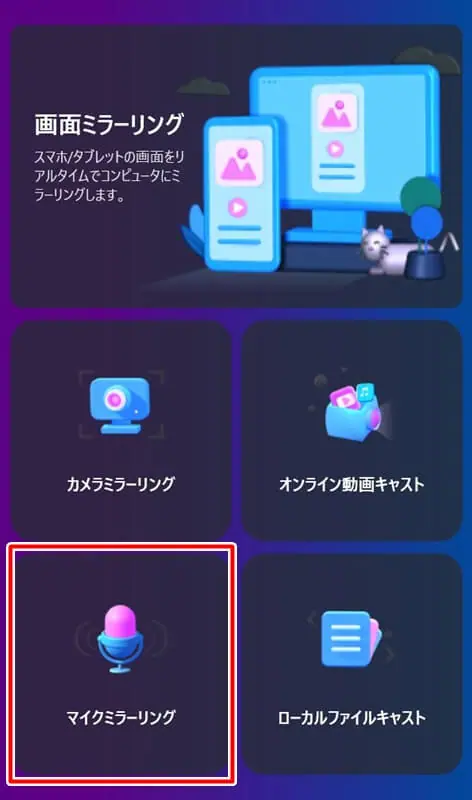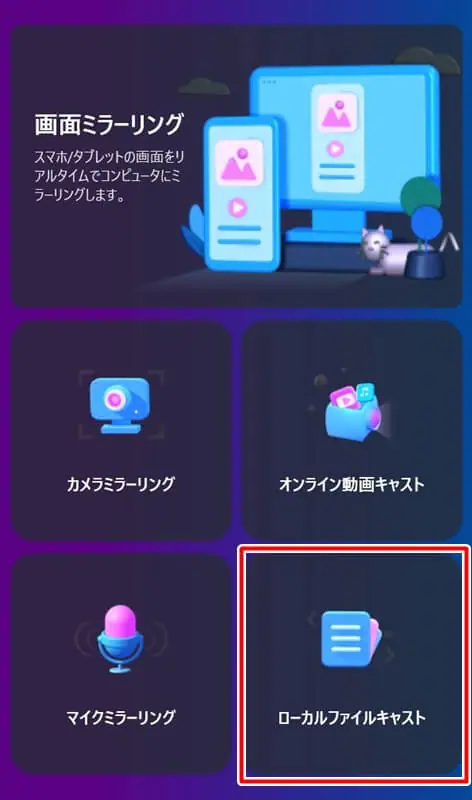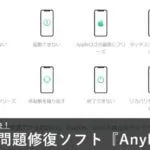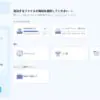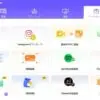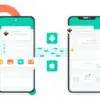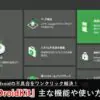- モバイル端末の映像を大きな画面で観たい!
- スマホやタブレット画面をPCディスプレイと共有(ミラーリング)したい!
- でも難しいPC操作は分からない...
最近では、小学生からお年寄りの方まで、あらゆる人がスマートフォン(スマホ)を持つようになりましたね!また、新型コロナウイルスの影響でリモートワークやオンライン授業が一般的になったことで、タブレット端末も広く普及しつつあります。
スマホやタブレットを使ってウェブ会議(オンライン通話)に参加したり、YouTubeやネットフリックスなどで動画を観ることもあるでしょう。
しかし、スマホやタブレットの画面って小さいですよね。たまにはPCモニターなどの大きな画面上にスマホやタブレットの画面を映し出して(ミラーリングして)、迫力のある映像を楽しみたい!という方も多いのではないでしょうか?
ミラーリングとは?
しかし、ミラーリング機能を利用するには複雑でメンドクサイ手順を踏まねばならず、PCの扱いに慣れていない方にとっては敷居が高いと思います。
そこで今回紹介するのが、だれでも簡単に画面ミラーリングを行うことのできるPCソフト『AnyMirror』です!
| ソフト名 | AnyMirror |
| メーカー | iMobie Inc. |
| 公式サイト | https://anymirror.imobie.com/jp/ |
| 対応OS | ・Windows 11, 10, 8, 7 (64bit) ・macOS 10.13 (High Sierra)およびそれ以上 ・iOS 11.0およびそれ以上 ・Android 5.0およびそれ以上 |
| 対応言語 | 日本語, 簡体字中国語, 英語, アラビア語, ドイツ語, フランス語 |
| 価格(Pro版) | ・3ヶ月払いプラン:2,618円(税込) ・年間プラン:5,038円(税込) |
| 無料体験版 | あり(機能制限付き) |
| 主な機能 | ・画面ミラーリング ・カメラミラーリング ・オンライン動画キャスト ・マイクミラーリング ・ローカルファイルキャスト 等 |
今回紹介する『AnyMirror』を利用すると、スマホやタブレット端末の画面を、PCディスプレイ上へ簡単に共有(ミラーリング)することが可能となります。
操作方法もいたってシンプルなため、PCの知識があまりない初心者の方でも問題なく利用できます。
また、単なるミラーリング以外にも、充実した機能が用意されています。
おもな機能
- Android&iOS画面/オーディオ/カメラ/マイクをコンピュータにミラーリング
- 必要に応じて同時に多くのデバイスと異なるコンテンツをミラーリング
- ミラーリング中にリアルタイムで録画し、または高品質のスクリーンショットを撮る
- 画面、オーディオ、カメラ、マイクを直接にYouTube、Zoomなどに共有
- Wi-FiとUSBケーブルの2つの接続方式が可能
単に趣味用として利用するだけでなく、在宅ワーカー、プレゼンを行う会社員、オンライン授業に携わる教師や生徒、ライブ配信を行うYouTuberなど、幅広い分野で役立つミラーリングソフトとなっています。
今回はこの『AnyMirror』について、主な機能から購入方法までを分かりやすく紹介していきます!
目次
スマホ・タブレット向けアプリも配信中
『AnyMirror』には、スマホ・タブレット向けのアプリ(iOS&Android対応)も無料で配信されています。
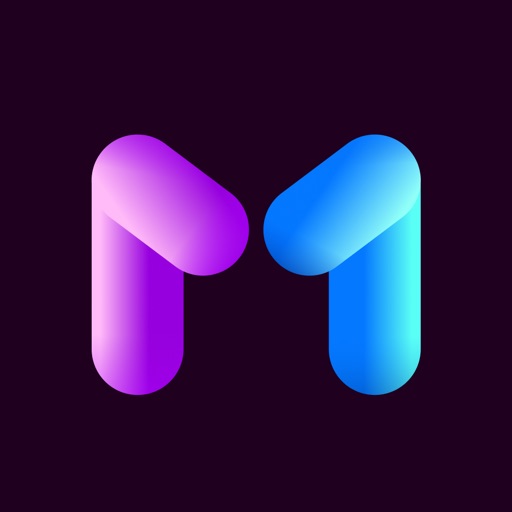
端末側にこのアプリをインストールしておくことで、各種機能をスムーズに利用できるほか、一部の機能を利用する際にこのアプリが必要になる場合があります。
『AnyMirror』を利用する際は、ぜひこのアプリをインストールしておくことをオススメします。
実にシンプルなインタフェース(操作画面)
『AnyMirror』のインターフェース(操作画面)は、実にシンプルでスッキリとした見た目です。
▼メインメニュー
必要最低限のアイコンのみが並んだメニューとなっており、操作の最中に難しい専門用語なども出てくることはありません。
画面の指示に従って数クリックするだけで各種機能を利用できるため、PC初心者にとってもうってつけのソフトとなっています。
画面の共有(ミラーリング)手順
画面のミラーリング手順はいたって簡単です。
まずソフト上から『画面ミラーリング』を選択します。
続いて接続したい端末のOSを選択します。今回のレビュー時にはiPhone(iOS)を使用しました。
ここで、2種類の接続方法を選択することが出来ます。
▼USB接続の場合。PCとスマホ・タブレットをUSBケーブルで繋いでミラーリングします。
▼Wi-Fi(無線)接続の場合。PCとスマホ・タブレットを同じネットワークに接続している場合、ワイヤレスで接続が可能です。
USB有線接続の方が通信が安定しますが、Wi-Fi接続でも十分に安定した通信が可能です。
USB接続の場合は、端末とPCとをUSBケーブルで繋ぐだけで、あっという間にミラーリングを開始することが出来ます。
Wi-Fi接続の場合は、PCと端末とを同じネットワーク(Wi-Fi)に接続したうえで、端末のミラーリングを開始します。
▼iOSの場合
PC上で『AnyMirror』を起動した状態で、端末上の画面ミラーリングを起動すると『AnyMirror_○○○』が選択できます。
すると、『AnyMirror』のソフト上にスマホの映像が表示(ミラーリング)されます!
▼端末の画面がソックリそのまま映し出される。
ミラーリング時の反応性はかなり良く、コンマ数秒の遅延こそあるものの、スマホの画面を大きなPC画面上でそのまま楽しむことが出来ます。
▼文字も大きく表示されるため、スマホやタブレットの小さな画面よりも見やすい!
▼スマホゲームも大きな画面で遊べる!迫力があります( ゚∀゚)
▼端末を縦・横向きに変更すると、ミラーリング画面もそれに対応して変化します。
▼実際にミラーリングしている様子
▼ミラーリングでゲームアプリを遊んでいる様子
上動画を観ても分かる通り、かなり快適にミラーリング出来ています。複数画面を同時共有することも可能。
動画を観たり、ゲームアプリを遊ぶ場合でも、スマホやタブレットの小さな画面とは比べ物にならないほど迫力のある映像を楽しむことが出来るでしょう!
▼ミラーリング中の画面を右クリックすると、ポップアップが表示されます。拡大・縮小や回転なども自由に行うことが出来ます。
ちなみに音声もミラーリングされるため、端末上で音楽などを再生するとPCのスピーカーから音声が出力されます。
- PC上で『AnyMirror』を起動
- PCとスマホ・タブレット端末を有線(USB)・無線(Wi-Fi)のいずれかで接続
- スマホ・タブレット端末上でミラーリングを起動
たったこの3ステップで画面ミラーリングを行うことが出来ました。
PCやスマホ・タブレット端末の知識があまりない方でも、問題なくミラーリングを開始することが可能となっています!
ミラーリング中に様々な機能を利用可能!
『AnyMirror』の素晴らしい点は、簡単にミラーリングを開始できる点だけでなく、録画やペイントなど、ミラーリング中に様々な機能をリアルタイムで利用できる点にもあります。
▼ミラーリング画面の上に表示されるメニューバーより、各機能を利用することが出来ます。
メニューバー右端の歯車アイコンより、各種設定を変更することが出来ます。
▼画面アスペクト比から背景色なども調節可能。
▼スクリーンショットや録画動画のフォーマットや保存先なども指定可能。
事前に設定を完了しておくことをオススメします。
それでは以下より、各機能について紹介していきます。
機能①:ペイント機能
ペイント機能を利用すると、ミラーリング中の画面に対してリアルタイムで文字を入力したり、ペンで好きなように描くことが出来ます。
ミラーリング画面を利用して説明などを行う用途に適しているため、ウェブ会議やオンライン授業などにはうってつけの機能だと思います!
機能②:画面録画
ミラーリング中の画面を録画して、動画ファイルに保存することが出来ます。
▼マイクやシステム音量なども調節可能。
録画したデータは、上述した設定画面にて、事前に指定しておいた場所に保存されます。
他の録画ソフトを利用せずとも、『AnyMirror』単体で画面録画を行うことが出来る点は実に便利ですね!
機能③:スクリーンショット撮影
ミラーリング画面の全体、もしくは任意の一部分をスクリーンショットとして画像に保存することが出来ます。
なお、撮影前にペイント機能を利用して文字などを入力することも可能となっています。
機能④:ミラーリング画面の共有
ミラーリング中の画面、オーディオ、カメラ、マイクを、他の会議用ソフトやライブプラットフォーム上に直接共有することが出来ます。
▼SkypeやZoomなど、主要な会議用ツールにミラーリング画面を直接共有することが可能。
▼YouTubeやGoogle Meetsなど、ネット上のライブプラットフォームへの画面共有にも対応しています。
こちらも、ウェブ会議やオンライン授業を行う際などには実に便利な機能だと思います。
このように、ミラーリング中の画面に対して様々な操作をリアルタイムで行うことが出来る点が、『AnyMirror』の優れた要素の1つであると言えますね!
趣味だけでなく、リモートワークやオンライン授業など、仕事や勉強にも活用できる実用性の高いソフトとなっています。
その他の便利機能
ミラーリング以外にも様々な便利機能が用意されています。
これらの機能を利用するためにはiOS&Android対応のアプリを端末側にインストールしておく必要があるので注意してください。
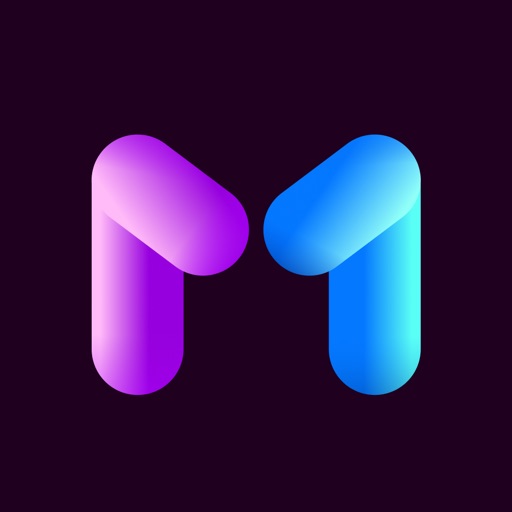
なお、いずれの機能ミラーリングと同様に、USB・Wi-Fi接続の両方に対応しています。
カメラミラーリング
『カメラミラーリング』では、接続したスマホやタブレット端末に搭載されているカメラを、ウェブカメラとして利用(転用)することが出来ます。
ウェブ会議やオンライン授業などに参加する際、ウェブカメラを所有していない場合には非常に便利な機能です。
オンライン動画キャスト
『オンライン動画キャスト』では、HBO Max、Spotify、およびその他のメディアアプリからビデオとオーディオをミラーリングすることが出来ます。非常に幅広いソフトウェアへの互換性を擁した便利な機能です。
マイクミラーリング
『マイクミラーリング』では、接続したスマホやタブレット端末を、マイクスピーカーとして利用(転用)することが出来ます。
カメラミラーリングと同じく、ウェブ会議やオンライン授業などに参加する際、マイクスピーカーを所有していない場合には非常に便利な機能です。
ローカルファイルキャスト
『ローカルファイルキャスト』では、スマホ・タブレット端末上の写真、ビデオ、オーディオ、PDF、およびドキュメントを、コンピューターにワンクリックで転送することが出来ます。
この機能があれば、iCloudやiTunesなどのファイル転送ソフトの役割を兼ねることが出来ます。
超便利な高性能ミラーリングソフト『AnyMirror』
以上が、ミラーリングソフト『AnyMirror』の紹介となります。
本ソフトの特徴をまとめると以下の通りです。
ソフトの特長
- だれでも簡単に利用できるインターフェース(操作画面)
- シンプルな手順でミラーリングを開始できる
- ミラーリング中に様々な機能をリアルタイムで利用可能
- スマホやタブレット端末をウェブカメラやマイクスピーカーに転用できる
- 端末上のローカルファイルの転送も可能
以上の通り、非常に機能の充実したミラーリングソフトとなっています。
インターフェース(操作画面)はシンプルで洗練されたデザインとなっており、難しい専門用語なども一切出てこないため、PC初心者でも簡単に利用することが出来ます。
そしてただミラーリングするだけでなく、録画や配信、ペイントなどミラーリング中に利用できる機能も充実しており、ウェブ会議やオンライン授業などにも活用することが可能でしょう。
ミラーリング以外にも充実した機能が用意されており、幅広い用途に活躍できるソフトとなっています。
- 簡単にミラーリングを行いたい!
- スマホやタブレット端末を録画・配信したい!
という方は、ぜひ本ソフトの無料体験版から利用してみてはいかがでしょうか( ゚∀゚)
▼こちらの記事もオススメ!
-

-
誰でも簡単!iPhoneなどiOS端末のロックを安全に解除するソフト『AnyUnlock』
iPhoneのパスワードを忘れてしまった! 故障して『Face ID』や『Touch ID』が機能しなくなった... Apple IDのパスワードを思い出せずロックがかかってしまった... iPhon ...
続きを見る
-

-
iOSデバイスのほぼ全ての不具合を解決可能!高機能修復ソフト『AnyFix』
iPhoneが急に使えなくなった! iPadが充電できなくなった! iOSデバイスの画面がフリーズして何もできない... iPhoneやiPad、iPodなどのiOSデバイスを長年使い続けていると、上 ...
続きを見る